Oppdatert april 2024: Slutt å få feilmeldinger og senk systemet med optimaliseringsverktøyet vårt. Få den nå på denne koblingen
- Last ned og installer reparasjonsverktøyet her.
- La den skanne datamaskinen din.
- Verktøyet vil da fiks datamaskinen din.
Spillsikkerhetsbrudd oppdaget er en feil som vises og kan forhindre deg i å spille spill som Fortnite, Wildlands og mange andre spill som kommer med Steam, Epic og Ubisoft, for å nevne noen. Feilmeldingen har vanligvis et hasjetegn etterfulgt av syv nuller og et tilfeldig tall eller bokstav (#00000006). Her er trinnene du kan ta for å rette opp denne feilen.
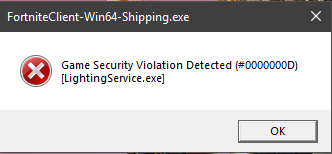
De vanligste forfatterne av feil oppdaget i spillet sikkerhetsbrudd er vanligvis mus- / tastaturprosesser eller noen RBG-kontrollere. For å rette opp denne feilen, må du utføre trinn 3:
- Deaktiver / avinstaller eller oppdater RGB-programvaren
- Oppdater spillene og programvaren for å begynne å spille.
- Sjekk antivirusprogramvaren din.
Slik løser du et sikkerhetsproblem i Windows 10
Oppdater, deaktiver eller avinstaller RGB-programvaren
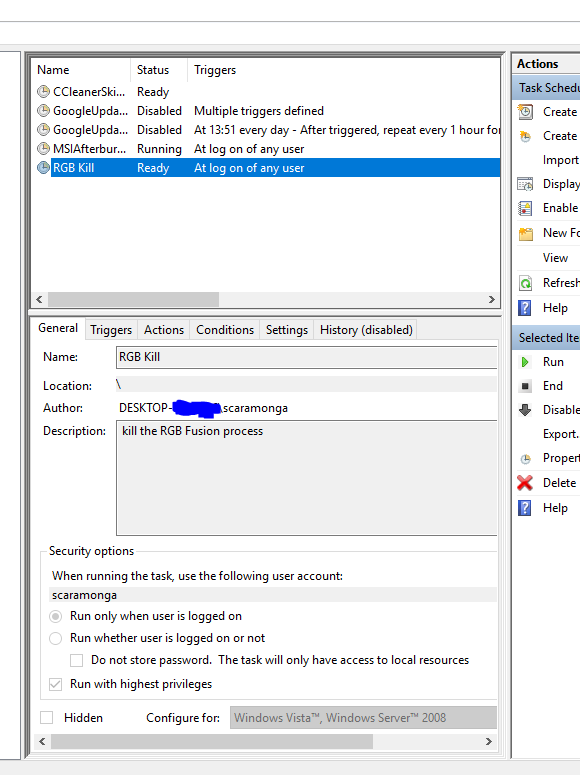
En veldig vanlig løsning for denne feilen er RGB-programvaren. RGB-programvaren utfører vanligvis LED-belysning på grafikkortet eller hovedkortet ditt. Hvis du har LED-indikatorer på enheten din, er det sannsynlig at du har funnet problemet.
Hvis feilmeldingen din viser et kjørbart filnavn, er det årsaken til feilen.
Asus og Gigabyte hovedkort er kjent for å forårsake disse feilene. Du kan prøve å oppdatere datamaskinprodusentens drivere eller enda bedre, fullfør oppgaven før du spiller. Trykk CTRL+ALT+DEL og klikk Oppgavebehandling. Du vil finne prosessen som kjører RGB-programvaren din. Mulige navn er SelLedV2.exe, RGBFusion.exe og LightingServices.exe.
Oppdatering fra april 2024:
Du kan nå forhindre PC -problemer ved å bruke dette verktøyet, for eksempel å beskytte deg mot tap av filer og skadelig programvare. I tillegg er det en fin måte å optimalisere datamaskinen for maksimal ytelse. Programmet fikser vanlige feil som kan oppstå på Windows -systemer uten problemer - du trenger ikke timer med feilsøking når du har den perfekte løsningen på fingertuppene:
- Trinn 1: Last ned PC Repair & Optimizer Tool (Windows 10, 8, 7, XP, Vista - Microsoft Gold-sertifisert).
- Trinn 2: Klikk på "start Scan"For å finne Windows-registerproblemer som kan forårsake PC-problemer.
- Trinn 3: Klikk på "Reparer alle"For å fikse alle problemer.
Oppdater programvare for spill og lanseringsprogram
Det er alltid en god ide å holde spill- eller spilllanseringsprogramvaren din (Epic, Steam, Ubisoft Uplay) oppdatert. De fleste spill oppdateres automatisk, men det er en god praksis å se gjennom dem. For å sjekke det, gå til 'Innstillinger', naviger til 'Hjelp'> 'Info' og se etter oppdateringer. Du kan også starte oppstartprogrammet ditt for å tvinge installasjonen av oppdateringen.
KONKLUSJON
Vi håper at guiden vår har hjulpet deg med å fikse sikkerhetsbruddet ditt, og at du nå nyter spillet ditt. Hvis du har spørsmål, kan du bruke kommentarfeltet nedenfor, så hjelper vi deg så snart som mulig. Ha det gøy å spille!
Ekspert Tips: Dette reparasjonsverktøyet skanner depotene og erstatter korrupte eller manglende filer hvis ingen av disse metodene har fungert. Det fungerer bra i de fleste tilfeller der problemet skyldes systemkorrupsjon. Dette verktøyet vil også optimere systemet ditt for å maksimere ytelsen. Den kan lastes ned av Klikk her

CCNA, Webutvikler, PC Feilsøking
Jeg er en datamaskinentusiast og en praktiserende IT-profesjonell. Jeg har mange års erfaring bak meg i dataprogrammering, feilsøking og reparasjon av maskinvare. Jeg er spesialisert på webutvikling og database design. Jeg har også en CCNA-sertifisering for nettverksdesign og feilsøking.

